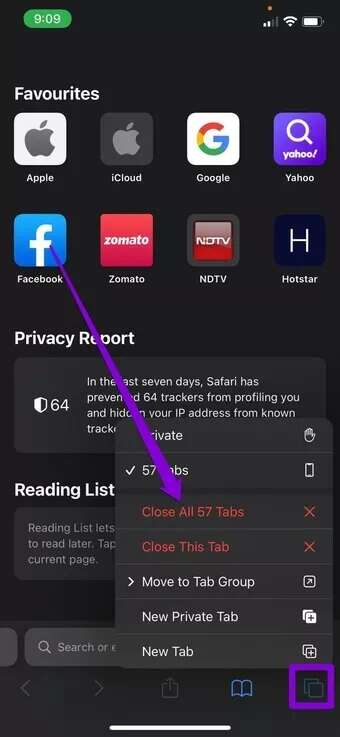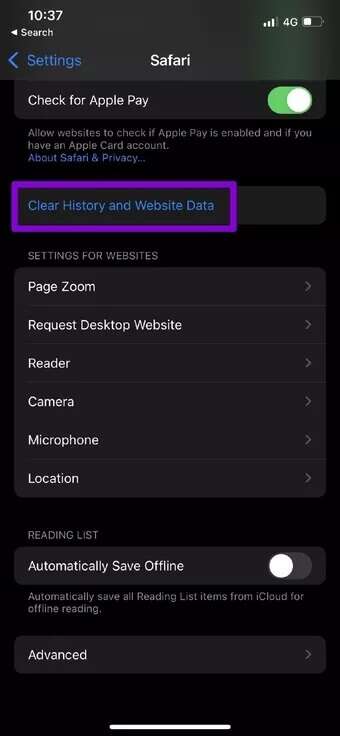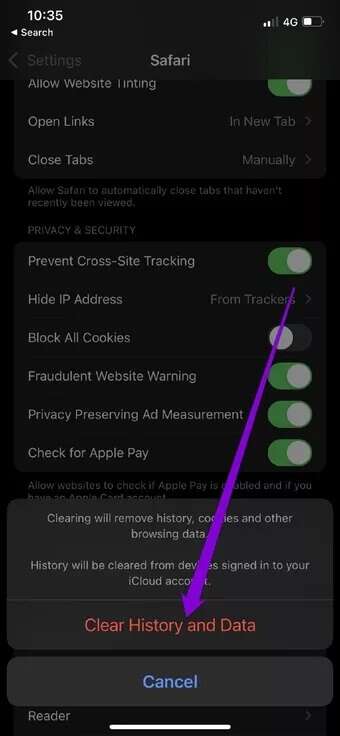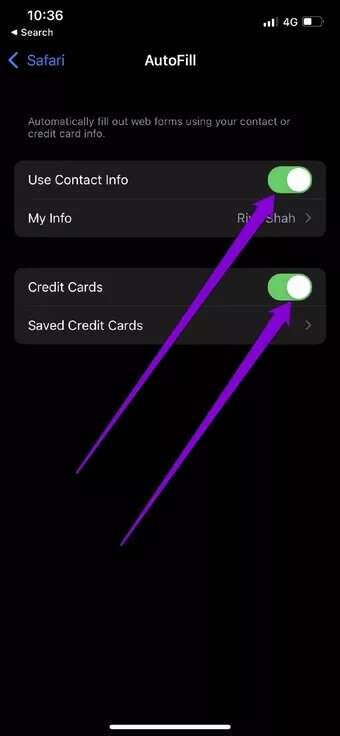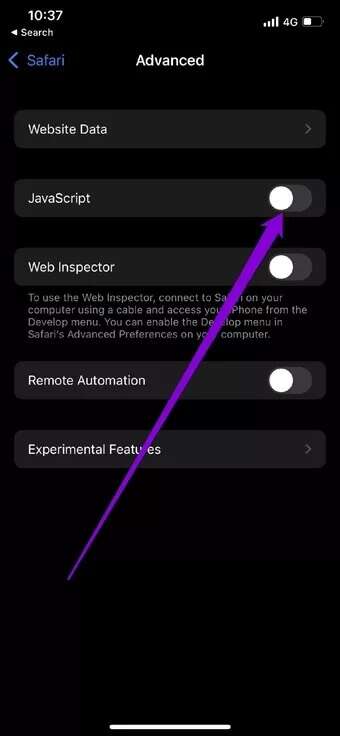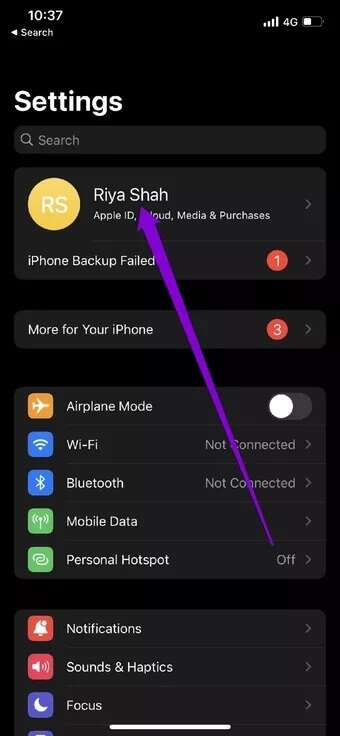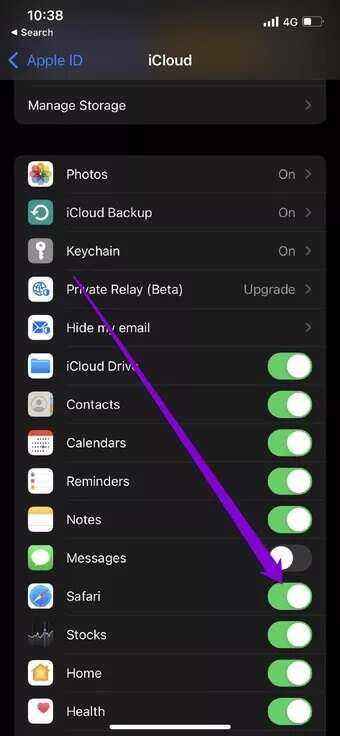Les 7 meilleures façons de réparer le crash de Safari sur iPhone
En ce qui concerne la navigation, Safari pour iPhone est assez fiable. Et la plupart des utilisateurs n'envisageront pas de passer à une alternative maintenant que le navigateur propose également des fonctionnalités telles que Plugins de support Et la capacité de Groupement d'onglets. Mais ce n'est qu'une application à la fin de la journée, et elle risque de rencontrer des problèmes assez souvent.Dans cet article, nous allons passer en revue les 7 meilleures façons de réparer le crash de Safari sur iPhone.
Que Safari pour iPhone ne réponde pas soudainement ou se bloque, il peut y avoir de nombreuses raisons derrière cela. Ce guide vous aidera à faire fonctionner Safari comme d'habitude. Alors, commençons là-dessus.
1. Fermez les onglets et redémarrez Safari
Safari est conçu pour optimiser la mémoire lors de la navigation sur le Web. Mais lorsque de nombreux onglets sont ouverts, Safari peut manquer de mémoire et se bloquer. Pour résoudre ce problème, vous pouvez essayer de fermer certains onglets indésirables et redémarrer Safari pour voir s'il fonctionne correctement maintenant. Bien sûr, vous ne voudriez pas perdre de site Web ou de données auxquelles vous accédiez, mais cela pourrait vous aider à résoudre le problème ou à découvrir le site Web qui provoque un comportement étrange de Safari.
2. Redémarrez l'IPHONE
Safari collecte les données du site, l'historique de navigation, le cache et les cookies pour améliorer votre expérience de navigation globale. Mais lorsque ces données deviennent obsolètes, elles entrent en conflit avec les nouvelles données du site Web que Safari essaie de télécharger. Ainsi, vous pouvez essayer Supprimez les anciennes données du site Web de Safari.
Le redémarrage de Safari ou de l'iPhone est généralement utile. Mais si ce n'est pas le cas, vous devrez vous retrousser les manches et vous préparer à résoudre davantage le problème.
3. Supprimer les données du site Web et l'historique de Safari
Safari collecte les données du site, l'historique de navigation, le cache et les cookies pour améliorer votre expérience de navigation globale. Mais lorsque ces données deviennent obsolètes, elles entrent en conflit avec les nouvelles données du site Web que Safari essaie de télécharger. Ainsi, vous pouvez essayer Supprimer les anciennes données du site Web de Safari.
NOTE: La suppression des données et de l'historique du site réinitialise tout dans Safari et vous serez automatiquement déconnecté de tous les sites.
Étape 1: Lancez l'application Paramètres sur votre iPhone et accédez à Safari.
Étape 2: Appuyez sur l'option Effacer l'historique et les données du site Web. Choisir Effacer l'historique et les données de la liste résultante.
4. Désactivez le remplissage automatique pour corriger le crash de Safari sur iPhone
La saisie automatique est une fonctionnalité intéressante de Safari qui vous évite l'exercice fastidieux consistant à saisir vos informations personnelles encore et encore. Il est possible que Safari ait du mal à charger ces informations pour une raison quelconque. Si c'est le cas, cela pourrait faire planter Safari soudainement. Vous pouvez essayer de désactiver la fonction de remplissage automatique pendant quelques instants pour voir si cela résoudra le problème. Voici comment.
Étape 1: Lancez l'application Paramètres sur votre iPhone et faites défiler vers le bas pour accéder à Safari.
Étape 2: Faites défiler jusqu'à Général et appuyez sur Remplissage automatique. Désactivez maintenant les commutateurs à côté de Utiliser les informations de contact et les cartes de crédit.
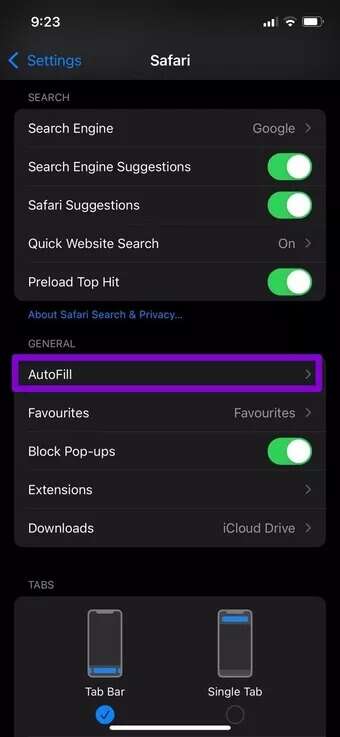
Maintenant, redémarrez Safari pour voir s'il fonctionne correctement maintenant.
5. Désactivez temporairement JAVASCRIPT pour corriger le crash de Safari sur iPhone
JavaScript est un langage de programmation que les sites Web utilisent de nos jours pour fournir toutes sortes de fonctionnalités. Cependant, s'il y a une erreur dans le code, Safari peut ne pas charger le site Web et se bloquer. Ainsi, si le problème de plantage de Safari est limité à un ou deux sites Web, le problème peut provenir de ces sites Web. Pour charger la version minimale de ces sites, vous pouvez désactiver JavaScript dans Safari. Voici comment.
Étape 1: Lancez l'application Paramètres sur votre iPhone et accédez à Safari.
Étape 2: Faites défiler jusqu'aux paramètres avancés et désactivez le commutateur à côté de JavaScript.
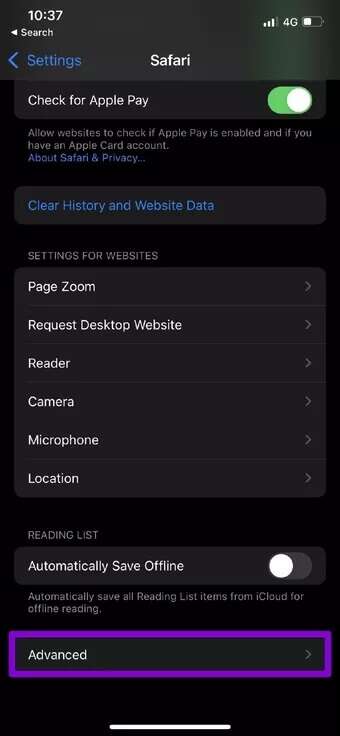
Maintenant, visitez le même site pour voir s'il s'ouvre sans problème.
6. Désactivez ICLOUD et SAFARI SYNCING pour corriger le crash de Safari sur iPhone
Safari synchronise toutes vos données avec votre compte iCloud en tant que sauvegarde et également pour les rendre disponibles sur votre Mac et iPad. Si cette synchronisation est interrompue, une non-concordance des informations peut entraîner le blocage ou le blocage de Safari. Vous pouvez essayer de désactiver la synchronisation iCloud Savri pendant un moment. Voici comment.
Étape 1: Ouvrez l'application Paramètres sur votre iPhone. Cliquez sur votre nom en haut.
Étape 2: Accéder aux paramètres iCloud Et désactivez la bascule à côté de Safari pour désactiver la synchronisation.
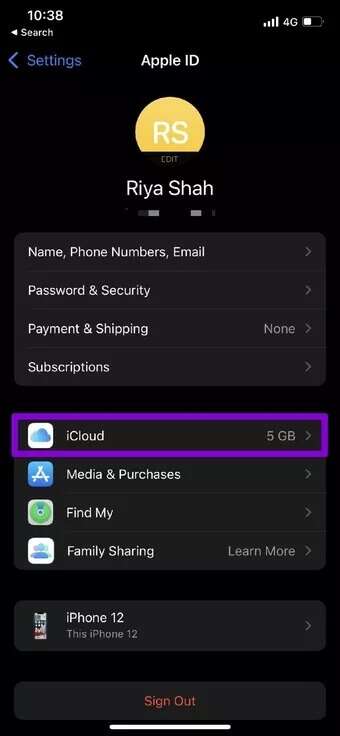
Après cela, utilisez Safari pour voir si cela fonctionne bien maintenant.
7. Mise à jour IOS
Si vous utilisez déjà une ancienne version d'iOS, vous aurez besoin Mettez à jour votre iPhone à la dernière version. Ces mises à jour contiennent des améliorations et plusieurs correctifs de sécurité qui rendent Safari plus sûr.
Plus de plantage de Safari
Avec chaque mise à jour iOS majeure, Apple apporte de nouvelles fonctionnalités à Safari. Qu'il s'agisse d'entrer Mode image dans l'image ou Traduction en ligne de pages Web Cependant, Safari ne manque pas du tout de fonctionnalités. Mais malheureusement, de tels dysfonctionnements ou problèmes peuvent parfois frustrer les utilisateurs. Cependant, avec les solutions ci-dessus, il ne vous faudra pas longtemps avant de corriger le crash de Safari sur iPhone et de revenir à la navigation sur le Web.